Cisco vManage を使用した Cloud OnRamp Colocation デバイスの追加
始める前に
-
Cisco vManage IP アドレスとログイン情報、Cisco vBond IP アドレスとログイン情報などの Cisco SD-WAN セットアップの詳細
-
Cisco CSP デバイスの CIMC IP アドレスとログイン情報、または UCSC CIMC IP アドレスとログイン情報などの NFVIS セットアップの詳細
-
両方のスイッチコンソールにアクセス可能
手順
| ステップ 1 |
[Cisco vManage] メニューから、を選択して、Cisco vManage との SSH セッションを開始します。 |
||
| ステップ 2 |
CSP デバイスまたはスイッチデバイスを選択します。 |
||
| ステップ 3 |
CSP デバイスまたはスイッチデバイスのユーザー名とパスワードを入力し、[Enter] をクリックします。 |
||
| ステップ 4 |
CSP デバイスの PID とシリアル番号(SN)を取得します。 次の出力例は、いずれかの CSP デバイスの PID を示しています。 出力には、CSP デバイスの PID とシリアル番号の両方が表示されます。 |
||
| ステップ 5 |
両方の Catalyst 9500 スイッチデバイスのシリアル番号を取得します。 次のサンプルは、最初のスイッチのシリアル番号を示しています。 この出力から、Catalyst 9500 スイッチ シリーズとシリアル番号を知ることができます。 |
||
| ステップ 6 |
コロケーションクラスタ内のすべての CSP デバイスと Catalyst 9500 スイッチの PID とシリアル番号レコードを含む .CSV ファイルを作成します。 たとえば、ステップ 4 と 5 で得られた情報から、CSV 形式のファイルは次のようになります。 C9500-40,FCW2229A0RK CSP-5444,SN WZP224208MB
|
||
| ステップ 7 |
Cisco vManage を使用して、すべての CSP とスイッチデバイスをアップロードします。詳細については、「Uploading a device authorized serial number file」を参照してください。 |












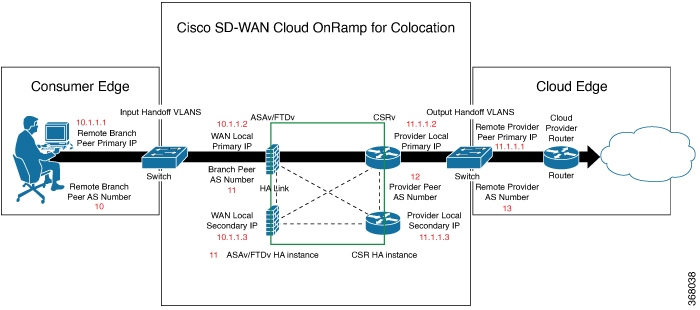


















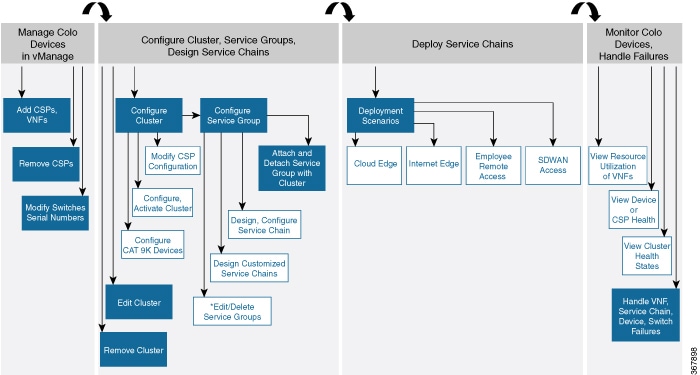
 フィードバック
フィードバック